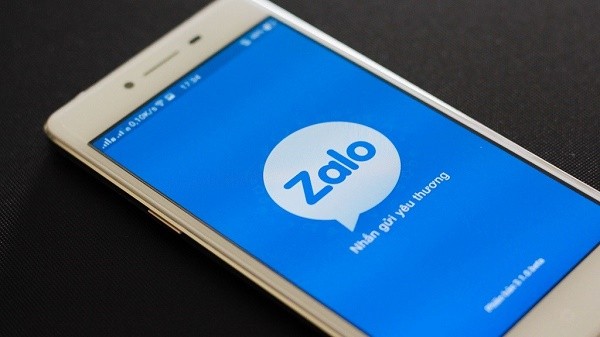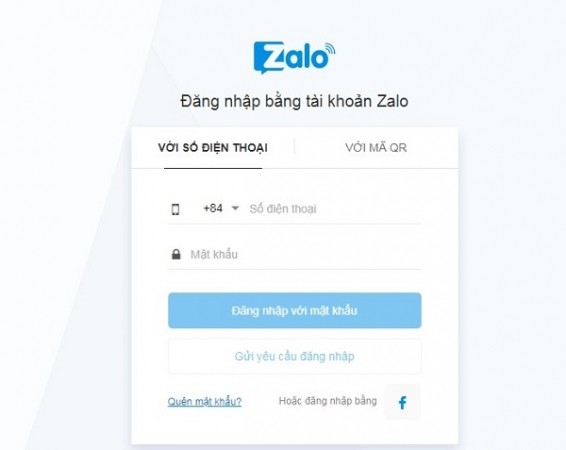Cách ẩn, mở ẩn cuộc trò chuyện Zalo trên iPhone, Android, máy tính
Zalo là một trong những ứng dụng liên lạc miễn phí được rất nhiều người dùng cài đặt cho Android, iOS hiện nay. Với ứng dụng Zalo, bạn sẽ tiết kiệm được rất nhiều chi phí Nạp tiền điện thoại hàng tháng so với cách gọi điện thông thường.
Trong quá trình sử dụng Zalo, có những lúc bạn muốn ẩn trò chuyện Zalo để người khác không biết được những tin nhắn, cuộc trò chuyện của bạn trên Zalo nhưng lại không biết cách ẩn trò chuyện Zalo là gì, làm thế nào để đổi mã ẩn trò chuyện Zalo.
Nếu bạn đang băn khoăn, thắc mắc về cách ẩn cuộc trò chuyện trên Zalo Android, iOS, máy tính, PC như thế nào thì hãy dành chút thời gian theo dõi thông tin chi tiết trong bài viết dưới đây của chuyên trang Vienthong chúng tôi!
Trong bài viết này chúng tôi sẽ chia sẻ với các bạn cách ẩn trò chuyện Zalo trên iPhone, Android, máy tính cũng như cách khôi phục ẩn trò chuyện trên Zalo để bạn áp dụng khi cần. Mời các bạn cùng theo dõi nhé!
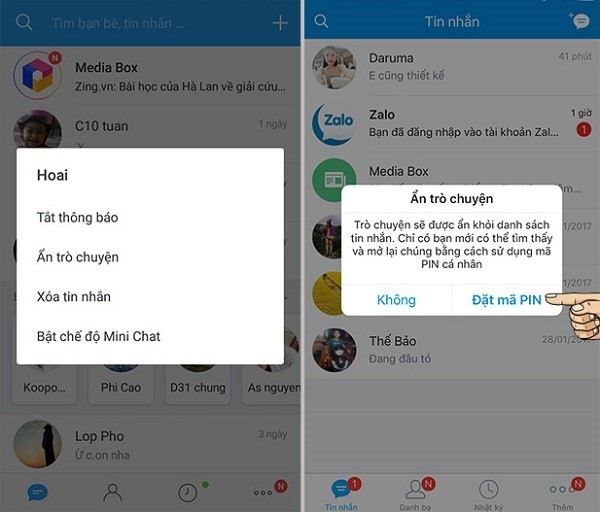
Cách ẩn cuộc trò chuyện Zalo trên iPhone
Hướng dẫn cách ẩn cuộc trò chuyện Zalo
Nếu bạn muốn ẩn cuộc trò chuyện trên Zalo iPhone, iPad, máy tính hay trên các thiết bị Android mà không biết làm sao để ẩn trò chuyện trên Zalo thì hãy xem ngay hướng dẫn chi tiết cách cài đặt ẩn trò chuyện trên Zalo dưới đây nhé!
1. Cách ẩn cuộc trò chuyện Zalo trên iPhone
Cách ẩn cuộc trò chuyện Zalo trên iPhone rất đơn giản. Nếu bạn muốn ẩn trò chuyện trên Zalo cho iPhone thì dưới đây là hướng dẫn cách ẩn trò chuyện Zalo iOS chuyên trang Mua card Mobifone Vienthong đã tổng hợp. Các bạn có thể tham khảo và áp dụng khi muốn ẩn trò chuyện Zalo iPhone:
- Bước 1: Bạn mở ứng dụng Zalo trên điện thoại iPhone của mình lên.
- Bước 2: Giữ và vuốt đồng thời cuộc trò chuyện Zalo bạn muốn ẩn sang bên trái
- Bước 3: Bạn nhấn chọn vào icon con mắt có dấu gạch chéo
- Bước 4: Đặt mã pin và nhập mã pin cá nhân để ẩn cuộc trò chuyện
- Bước 5: Xác nhận mã pin rồi nhấn Đóng là xong.
2. Cách ẩn trò chuyện trên Zalo Android
Bên cạnh việc tìm hiểu thông tin hướng dẫn ẩn trò chuyện Zalo trên iPhone, rất nhiều người dùng còn muốn biết cách ẩn nói chuyện Zalo trên Android như thế nào. Dưới đây là các bước hướng dẫn ẩn trò chuyện trên Zalo Android mà bạn có thể tham khảo và áp dụng khi cần:
- Bước 1: Để ẩn nói chuyện trên Zalo, bạn mở ứng dụng Zalo trên điện thoại Android của mình lên
- Bước 2: Nhấn chọn vào giao diện các cuộc trò chuyện khoảng 2 giây để hiển thị tin nhắn muốn ẩn
- Bước 3: Nhấn chọn tác vụ Ẩn trò chuyện
- Bước 4: Nhập mã PIN để cài đặt ẩn trò chuyện Zalo là xong.
3. Cách ẩn trò chuyện Zalo trên PC
Cách ẩn cuộc trò chuyện Zalo trên máy tính cũng tương tự như cách ẩn trò chuyện tin nhắn Zalo trên Android, iOS. Nghĩa là bạn sẽ lựa chọn đoạn hội thoại, tin nhắn Zalo muốn ẩn, sau đó nhấn giữ đoạn hội thoại, tin nhắn này để giao diện hiển thị tính năng ẩn trò chuyện trên Zalo và Click vào đó.
Tiếp đó, bạn cần nhập mã xác nhận cài đặt ẩn tin nhắn để có thể bỏ ẩn trò chuyện Zalo khi cần. Bạn chỉ cần gõ mã xác nhận này rồi xác nhận lại lần nữa là được. Khi cho ai đó sử dụng máy tính, PC, nếu họ truy cập vào Zalo của bạn thì cũng sẽ không thấy được các cuộc trò chuyện Zalo đã bị ẩn này.
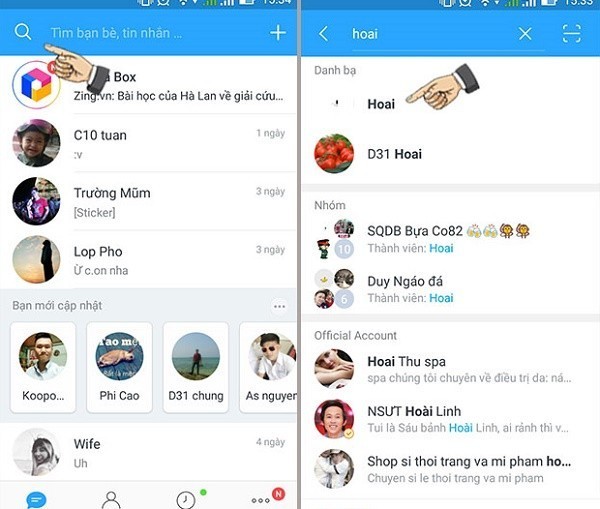
Hướng dẫn mở ẩn trò chuyện Zalo
Hướng dẫn cách mở ẩn trò chuyện Zalo trên Android, iPhone
Ngoài tìm hiểu xem cách ẩn trò chuyện Zalo là sao, các tín đồ công nghệ cũng muốn biết cách khôi phục ẩn trò chuyện trên Zalo như thế nào. Dưới đây là hướng dẫn cách bỏ ẩn cuộc trò chuyện Zalo mà các bạn có thể tham khảo và áp dụng khi cần.
1. Cách bỏ ẩn trò chuyện trong Zalo Android
Dưới đây là hướng cách phá ẩn trò chuyện trên Zalo áp dụng cho các thiết bị di động chạy hệ điều hành Android:
- Bước 1: Mở ứng dụng Zalo trên điện thoại Android của bạn lên.
- Bước 2: Từ giao diện các cuộc trò chuyện trên Zalo, bạn nhấn vào biểu tượng kính lúp.
- Bước 3: Bạn nhập tên cuộc trò chuyện đã bị ẩn rồi nhấn chọn vào cuộc trò chuyện bị ẩn.
- Bước 4: Bạn nhập mã PIN đã cài đặt từ trước là có thể tìm lại được cuộc trò chuyện đã ẩn trước đó.
- Bước 5: Nhấn vào biểu tượng (…) rồi bạn chọn Bỏ ẩn cuộc trò chuyện là xong.
2. Cách bật trò chuyện ẩn Zalo trên iOS
Nếu bạn chưa biết cách mở lại ẩn trò chuyện Zalo trên iPhone, iPad như thế nào thì hướng dẫn cách bỏ ẩn trò chuyện trên Zalo dưới đây sẽ là thông tin hữu ích dành cho bạn:
- Bước 1: Mở ứng dụng Zalo trên iPhone, iPad của bạn lên rồi nhấn vào biểu tượng kính lúp.
- Bước 2: Bạn nhập mã pin đã đặt cho cuộc hội thoại bị ẩn vào khung tìm kiếm.
- Bước 3: Khi tìm được cuộc trò chuyện đã bị ẩn bạn nhấn vào icon 3 gạch rồi nhấn vào mục Bỏ ẩn trò chuyện là xong.
Trên đây là các thông tin hướng dẫn chi tiết cách ẩn trò chuyện ở Zalo cũng như cách gỡ, xóa, hủy ẩn trò chuyện trên Zalo mà các bạn có thể tham khảo và áp dụng khi muốn ẩn các cuộc trò chuyện, tin nhắn trên ứng dụng liên lạc Zalo.
Hi vọng với những hướng dẫn về cách ẩn, cách xem ẩn trò chuyện trên Zalo trong bài viết trên đây các bạn có thể chủ động ẩn tin nhắn, cuộc trò chuyện cũng như xoá ẩn trò chuyện trên Zalo khi cần một cách nhanh chóng, hiệu quả nhất.
Chúc các bạn thành công!
Xem thêm: Hướng dẫn cách tải, download, sử dụng Youtube Red ở Việt Nam